Linux v českých kancelářích
|
|
|
- Denis Hruda
- před 9 lety
- Počet zobrazení:
Transkript
1 Linux v českých kancelářích III. díl: Pronikáme do systému Ivan Bíbr Po jednoduché instalaci provedené minulý měsíc možná mnohé z vás příjemně překvapilo pracovní prostředí velmi podobné Windows, tedy alespoň v případě KDE nebo GNOME. Pak ale mohlo přijít zklamání podivné chování oken, programy nic neříkajících jmen, divná adresářová struktura. Je to tím, že Linux, ač se umí obstojně jako Windows tvářit, prostě není Windows! Je to jiný operační systém, pracuje jinak, chová se jinak. Očekávat od různých operačních systémů, že se budou chovat shodně, je stejně bláhové jako očekávat, že všechna auta na světě mají stejné jízdní vlastnosti. Proto dnes pronikneme do Linuxu hlouběji a také si přiblížíme grafické prostředí, které se snaží o to, aby práce s Linuxem byla pro uživatele co nejjednodušší. Prostředí KDE KDE čili K Desktop Enviroment vzniklo v roce 1997 a dalo si za cíl přinést do světa Unixu (tím pádem i Linuxu) takové grafické prostředí, jenž by odpovídalo současným požadavkům a pro uživatele bylo pochopitelné. Obecně se má za to, že se mu to povedlo a na otázku Is UNIX ready to desktop?, která kdysi zdobila webové stránky projektu KDE, lze dnes odpovědět ano. Základním heslem pro KDE byla a je jednoduchost. Nezapomínejme, že Linux je vlastně UNIX, kde původně nebyla práce pro uživatele zrovna jednoduchá, a to ani v grafickém režimu. KDE se proto snaží zjednodušit, co se dá. Prostředí KDE jsme si již několikrát ukazovali. Podívejme se na něj lépe (obr. 1). V dolní části obrazovky najdete základní ovládací prvek panel. Jak je vidět, ikona K skrývá menu se strukturovaným seznamem aplikací, posledních pět položek nahoře představuje nejpoužívanější aplikace (pro urychlení přístupu). Dále jsou na liště umístěny ikony pro spuštění aplikací (internet, elektronická pošta, jednotlivé editory 10 atp.) a hned vedle nich seznam úloh taskbar. Úplně vpravo pak najdete ikony na odhlášení a vypnutí a dále základní systémové utility přepínač klávesnice, plánovač, hodiny. Samotný panel je hodně konfigurovatelný, stejně jako v KDE téměř všechno. Na obrázku 1 vidíte konfiguraci panelu pomocí Ovládacího centra KDE a také nastavení vlastností obrazovky. Možná jste si všimli, že jsem při popisu panelu vynechal jednu část uprostřed vypadající jako čtverec rozdělený na čtyři díly. Jde o přepínač pracovních ploch. A co si pod pojmem pracovní plocha představit? Zkuste si představit, že nemáte jeden monitor, ale čtyři (čili čtyři plochy) a na každém z nich např. aplikace určitého druhu. Pracovní plocha vám umožní něco podobného s monitorem jedním a pouze s tím omezením, že vidíte vždy jen jednu aktivní plochu a ostatní ne. Pracovní plochy v náhledu vidíte, spolu se symbolickým zobrazením spuštěných aplikací, právě v této oblasti panelu nebo ještě detailněji v malém okně na ním. Přepnutím na plochu jinou se vám zobrazí její obsah místo toho, co bylo na monitoru původně. Je to jednoduché, elegantní, zvyšuje to přehlednost při práci a šetří čas. Tuto vlastnost mají na Linuxu téměř všechna pracovní prostředí, nejen KDE. KDE dnes obsahuje velké množství programů. Nejdůležitějším programem je bezesporu Konqueror, který je velmi podobný univerzálnímu MS Exploreru z Windows. Poslouží vám jako souborový manažer, internetový browser nebo třeba prohlížeč obrázků viz obrázek 2. Na obrázku 3 vidíte další aplikace poštovní klient Kmail a prohlížeč PDF souborů. Pro KDE byl vyvinut i balík kancelářských aplikací s názvem KOffice, který obsahuje programy obvyklé v těchto balících pro práci s texty, tabulkami, prezentacemi nebo obrázky. Aplikace KOffice také umí načítat formáty MS Office. Ukázky vidíte na obrázku 4. Na závěr ještě pár praktických tipů pro práci v grafickém režimu. Např. kliknete li na ikonu maximalizace okna pokaždé jiným tlačítkem myši, dostanete odlišné výsledky (maximalizace na celou obrazovku, nebo jen na celou šířku, délku). Stisknutím klávesy Alt a tažením pomocí levého tlačítka myši můžete posouvat aktivním oknem bez toho, že byste jej museli chytit za horní pruh. Podobně Alt+pravé tlačítko mění velikost aktivního okna bez nutnosti použití okrajů okna. Práce s clipboardem je jednoduchá, to co označíte myší (levým tlačítkem), je automaticky vloženo do clipboardu a prostředním tlačítkem můžete kopírovat, kam chcete. Pro KDE existuje navíc příjemný prográmek jménem Clipper, jenž uchovává z historie clipboardu posledních deset položek. Pokud se vám stane, že grafický systém nereaguje, můžete jej shodit
2 Obr. 1: Prostředí KDE verze 3, panel a jeho vlastnosti, nastavení obrazovky Obr. 2: Konqueror univerzální prohlížeč prostředí KDE podobný Exploreru Obr. 3: Další aplikace pro KDE Kmail a KGhostView (prohlížeč PDF a PS souborů) Obr. 4: Kancelářský balík KOffice KWord a KSpread v plné parádě pomocí kombinace Ctrl+Alt+Backspace, která restartuje XWindow a zobrazí okno s přihlášením. Pozor, při této operaci přijdete o neuložená data! A ještě jedna poznámka: Výše uvedené tipy opět platí (většinou, popř. s malou obměnou) pro práci v převážné většině grafických prostředích na Linuxu. Odkazy pro KDE Oficiální stránky: KDE Czech: Témata (vzhled): look.org Aplikace: Windowmanager vs. desktop A teď malá dějová odbočka v minulém díle jsem psal, že po spuštění grafického rozhraní (XWindow) se objeví náš windowmanager, česky správce oken. V poslední době se však zavedl i pojem desktop jaký je mezi nimi tedy rozdíl? Windowmanager je ve své původní (XWindow systém je starý téměř 20 let!) definici takový program, který nám umožní nějakou rozumnou práci v grafickém režimu. Spouštěné programy obalí oknem, dovolí s nimi přesouvat a zavírat, minimalizovat. Nic více a nic méně. Časem ale vyvstala nutnost něčeho jiného, než je jen správce oken a jednotlivé aplikace v něm spuštěné. Bylo třeba vytvořit systém s jednotným vzhledem, ovládáním, možností inteligentní výměny dat mezi aplikacemi apod. prostě systém pro tzv. desktopové použití. Desktopem označujeme mnohem komplexnější věc, než je pouhý správce oken. Desktop obvykle obsahuje spousty integrovaných aplikací od nejjednodušších prohlížečů až po office balíky. Aplikace mají jednotné ovládání a vzhled, podporují drag & drop a pro běžného uživatele je jejich používání jistě pohodlnější. Dva nejrozšířenější desktopy jsou právě KDE a GNOME. Přestože používají jiné grafické knihovny (funkce pro vykreslování grafických elementů) GNOME/GTK a KDE/QT je možné bez problémů spouštět programy z jednoho v druhém. Protože to není nezbytně nutné, ve svých článcích prozatím nerozlišuji pojmy windowmanager a desktop. Používám jednotného názvu pracovní prostředí. Adresářová struktura Linuxu Vraťme se ale zpět k nainstalovanému Linuxu. Uživatelé Windows, kteří se poprvé podívají na disk s Linuxem, bývají dost zmateni a často pochybují o zdravém rozumu těch, kteří něco podobného vymýšleli. Ve skutečnosti nejde o nic hrozného struktura disku se poněkud liší od disků v MS Windows, ale je poměrně pevná a logická. Především zde nejsou disky označeny písmeny, jako např. a: nebo c:, vše je připojeno k základnímu adresáři /. Kořenový adresář /, ten se čte jako root (anglicky kořen) pozor, neplést s uživatelem jménem root! Tato stromová struktura adresářů s jedním začátkem (adresář /) je dobře patrná např. ve správci souborů Konqueror viz obrázek 5. Jednotlivé diskové oddíly (partitions) nebo výměnná zařízení se pak připojují do adresářů v tomto stromu. Když už jsme u správců souborů, také je jich na Linuxu více. Podívat se můžete např. na Krusader (obr. 6), jenž se podobá známému Windows Commanderu. Zajímavý je i Nautilus (obr. 7), což je standardní správce souborů v prostředí GNOME, nebo Midnight Commander (obr. 8) běžící v textovém režimu, na kterém pamětníci poznají vliv starého Norton Commandera z dob DOSu. Domovský adresář uživatelů, čili jejich data, je obvykle v /home. V /home má každý uživatel přidělen svůj podadresář, který mívá stejné jméno, jako je jeho přihlašovací jméno. Například pro uživatele novak to bude /home/novak). V něm si může dělat, co se mu zlíbí. V ostatních adresářích pak může provádět pouze to, na co má přístupová práva. Linux nastavuje přístupová práva každému uživateli jinak a obyčejní uživatelé mají velmi omezené možnosti zásahu do systému. Normální uživatel většinou nemůže z disku smazat žádná důležitá data ani programy. Také většinou nemůže ani číst (natož pak smazat) data jiných uživatelů, pokud mu to náhodou sami nepovolí. Toto je jeden z důvodů, proč se na Linuxu příliš nedaří počítačovým virům a jiným škodlivým programům. Ty se sice mohou pokusit napadnout systém přes libovolného uživatele, málokdy jej ale doopravdy poškodí, protože obyčejný uživatel nemá (neměl by mít!) na systémové soubory patřičná práva. Mohou se ale vyřádit na datových souborech uživatele, na které práva mají. Nejhorší variantou pak je, pokud uživatel pracuje na počítačích zásadně jako root již při instalaci jsem psal, že to není moudré. Dostane li se v takovém případě ke slovu nějaký virus nebo červ, má doslova neomezenou moc nad systémem, uživatel root (správce) totiž nemá omezení. Konfigurace systému je uložena v adresáři /etc. Valnou většinu konfigurace tvoří obyčejné textové soubory, které lze editovat 3/
3 libovolným textovým editorem. Pokud správce ví, co dělá, může takto někdy velmi rychle a efektně provádět správu systému. Soubory bývají uvnitř opatřeny vysvětlujícími komentáři a na většinu z nich funguje příkaz man konfigurační_soubor, který zobrazí manuálovou stránku s popisem toho, jak má soubor vypadat a co které položky způsobí. I grafické konfigurační utility nedělají nic jiného, než že zapisují informace do těchto textových souborů. Abych vás přesvědčil, že to není nic těžkého, přiložil jsem konfigurační soubor pro myš z mého Mandrake Linuxu. Podíváme se dále. V adresáři /bin bývají programy. Speciální programy určené pouze správci jsou v /sbin. V adresáři /lib jsou uloženy knihovny využívané programy. Knihovna se dá (pro jednoduchost) přirovnat k balíku funkcí, který potřebuje více než jeden program, a proto se oddělí zvlášť, což s sebou přináší i jisté výhody (píše se to jen jednou, šetří se místo na disku). Do adresáře /usr se umisťují větší programové balíky, které nejsou nezbytnou součástí systému například aplikace. Existuje opět /usr/bin, /usr/sbin a /usr/lib. V /usr/share bývají sdílená data pro programy obrázky, zvuky. Pokud instalujeme nějaký program přímo ze zdrojového kódu, tedy ne z balíčku pro svou distribuci, je obvykle umístěn do /usr/local (kde je opět /usr/local/bin atd.). Sem tam se nějaký program, většinou komerční nebo větší balík, který není součástí distribuce, nainstaluje i do adresáře /opt. Existuje ještě pár adresářů přímo používaných systémem /proc obsahuje informace o aktuálním stavu systému, /dev slouží ke komunikaci s připojenými zařízeními jako jsou disky nebo třeba myši (zde raději nic nemazat!), /boot se používá při zavádění systému, /tmp je odkládací adresář. Domovský adresář uživatele root (správce) je /root. Není tomu tak dávno, co platilo, že každá linuxová distribuce měla odlišnou adresářovou strukturu. Avšak od zavedení standardu LSB (Linux Standard Base) se situace rapidně zlepšila, protože tento standard definuje, kde by co mělo na disku být. Distribuce splňující tyto normy jsou pak označeny jako LSB kompatibilní a můžete si u nich být jisti uložením souborů na patřičných místech. Na jednu věc jsem málem zapomněl, a tou je dokumentace. Na disku je jí překvapivě mnoho a v různých formách. Standardními formami dokumentace jsou manuálové 12 stránky nebo info stránky vyvolané příkazy man a info. Například man mount vyvolá manuálovou stránky k příkazu mount. Zajímavým adresářem je /usr/share/doc, kde bývá extra dokumentace k jednotlivým balíčkům (je jí hodně). A naposled, větší komerční distribuce obsahují balíčky se sbírkou HOWTO dokumentů v různých jazycích a instalují je na disk. Ukázku dokumentace z disku vidíte na obrázku 9. Jde o HOWTO dokumenty v HTML podobě zobrazené v prohlížeči a manuálovou stránku příkazu ls zobrazenou pomocí Konqueroru. Konqueror umí manuálové stránky prohlížet, stačí mu zadat jméno příkazu a před něj znak # (tedy #ls = man ls). Na obrázku 10 je totéž v terminálových programech: program man a textový HTML prohlížeč Lynx. Výpis souboru /etc/sysconfig/mouse: MOUSETYPE=imps2 XMOUSETYPE=IMPS/2 FULLNAME= PS/2 Generic PS2 Wheel Mouse XEMU3=no WHEEL=yes device=psaux Domovský adresář uživatele Jak jsem již řekl, domovský adresář každého uživatele je v /home a mívá stejné jméno jako je přihlašovací jméno uživatele. V něm má uživatel právo cokoliv zakládat a mazat. S mazáním by se to však nemělo přehánět. Proč? Každý program totiž umožní různým uživatelům používat různá nastavení, konfiguraci. Na rozdíl od jiných systémů si programy na Linuxu tato nastavení uchovávají zásadně v adresáři uživatele (u Windows je to např. v registry). Proto se mohou v domovském adresáři objevit soubory, o kterých nevíte, kde se vzaly a na co jsou a můžete je lehce smazat. Nic strašného se nestane, pouze přijdete o svá nastavení a některé programy budete muset konfigurovat znovu. Naštěstí se tyto konfigurační soubory (nebo i podadresáře) dají lehce poznat. Jejich jméno totiž začíná tečkou a říká se jim někdy dot files (dot = tečka), skryté soubory. Protože jich časem přibývá, umí správci souborů i jiné programy (např. při otevírání/ ukládání souboru) vypnout jejich zobrazování. To je vhodné pro méně zkušené uživatele, kteří by se jimi neměli zabývat, ale neměli by je ani mazat. Jak to může vypadat, vidíte na obrázku 11 se správcem souborů Nautilus. V obou oknech je ten samý Obr. 5: Stromová struktura adresářů v Linuxu s jedním kořenem (Konqueror) Obr. 6: Je to WinCommander, není to WinCommander? Je to Krusader! Obr. 7: Vestavěný správce souborů prostředí GNOME, Nautilus Obr. 8: UNIXový Norton, aneb správce souborů Midnight Commander
4 Obr. 9: Dodávaná dokumentace manuálové stránky a HOWTO dokumenty (Mozilla + Konqueror) Obr. 10: Totéž ale v prostředí textové konsole, programy man a lynx v akci Obr. 11: V domovském adresáři jsou všechny soubory s nastavením a dají se skrýt Obr. 12: Nastavení CDROM v Ovládacím centru Mandrake adresář, vlevo je zobrazení bez konfiguračních souborů, vpravo s nimi a jak je vidět, není jich zrovna málo. Často se můžete setkat s označením domovského adresáře znakem ~, pak například ~/texty znamená adresář texty v domovském adresáři uživatele. Další obsah domovského adresáře závisí na uživateli a nebývá omezen, maximálně diskovou kvótou. Obvykle je tam ~/tmp, pokud používáte prostředí KDE, můžete najít i ~/Desktop, tam má KDE obsah pracovní plochy. Čilejší uživatelé mívají i ~/usr a v něm programy, ale to už není moc podstatné. Práce s výměnnými zařízeními Důležitý je také adresář /mnt, kde mnt zkratka od slova mount připojit, a který jsem v předchozím výkladu vynechal. Do něj se obvykle připojují všechna vyměnitelná zařízení (diskety, CDROM). Každé zařízení má pak zvláštní adresář, kde se zobrazuje jeho obsah. Např. disketa bývá /mnt/ floppy, CD mechanika pak /mnt/cdrom. A tady již narazíme na rozdíly mezi distribucemi. V UNIXu (i Linuxu) je totiž nutno výměnná zařízení explicitně do systému připojit, k čemuž uživateli poslouží příkaz mount. Některé distribuce však mají mechanizmus zvaný automount (nebo supermount), kdy si linuxové jádro připojuje výměnná zařízení samo bez nutnosti manuálně zadávat příkazy. Zjistíte li, že se po vložení média nic neděje a v patřičném adresáři se nic neobjeví, máte pravděpodobně distribuci bez automountu. V takovém případě musíte média připojovat ručně buď příkazem mount s parametrem adresář (už umíte používat man), nebo můžete zkusit v grafických prostředích kliknout pravým tlačítkem na ikonu CDROM/diskety a vybrat položku Připojit. Pozor, média je nutno zpátky odpojit (umount), jinak např. nejde vytáhnout CD z mechaniky! Na první pohled to vypadá složitě, není to však žádná hrůza, většina komerčních distribucí používá automount a výměnná média se pak chovají stejně jako ve Windows. Já ale například, z určitých důvodů, používám stále ruční připojování a odpojování pomocí příkazů. Může to totiž mít i své výhody. Jen připomínka: audio CD se nepřipojují! Pro úplnost dodávám, že adresáře určené pro připojení médií a jejich spojení s příslušným fyzickým zařízením, stejně jako přístupová práva a práva k připojení a používání, jsou zapsány v konfiguračním souboru /etc/fstab. Nemusíte jej editovat přímo, můžete použít nástroje dodávané s distribucí. Jak to vypadá v Mandrake Linuxu 9.0 vidíte na obrázku 12. Tento soubor vlastní root a nikdo jiný s ním obvykle nesmí manipulovat, uživatel může používat pouze zařízení v něm definovaná s patřičnými právy. V praxi se tedy můžete setkat s tím, že ačkoliv bude fyzicky v počítači CD- ROM mechanika, nikdo si z CD médií nic nepřečte, protože to správce systému nepovažuje za dobrý nápad. Jak sdílet data s Windows Na tuto ošemetnou otázku jsem si vyhradil zvláštní kapitolu. Sdílet data se systémem Windows je možné celkem bez problémů, ale je třeba při tom myslet na několik věcí. Předně: různé verze Windows používají různá uložení dat na disku (filesystém) a my se podle toho musíme umět zařídit. Filesystém FAT/FAT32 je víceméně pozůstatek z DOSu, ale používají jej i Windows 95/98/Me. Tento filesystém umí Linux připojit a pracovat s ním číst i zapisovat data není problém. Máte li na počítači diskový oddíl s FAT/FAT32, můžete na něj z Linuxu přistupovat. Jeho nevýhodou však je, že neuchovává uživatelská práva k souborům, není na to totiž připraven. Systém NTFS používá pro změnu Windows NT/2000/XP (je ho také více verzí). Jde o poměrně vyspělý filesystém, jehož použití v Linuxu je ale limitováno, z větší části kvůli ne zrovna přístupné dokumentaci. V Linuxu můžete NTFS filesystém bez větších problémů připojit pro čtení, v současné době však není možno na něj spolehlivě zapisovat. Opakuji ještě jednou nepokoušejte se zapisovat z Linuxu na NTFS disk, může to být zápis poslední! Jak může vypadat připojení NTFS disku do Linuxu pomocí konfigurační utility vidíte na obrázku 13 (opět Ovládací centrum Mandrake Linuxu). Další možnost, jak si s Windows porozumět, je po síti. Buď pomocí standardního protokolu pro přenos souborů FTP, nebo můžete využít nativního protokolu Windows SMB. S pomocí tohoto protokolu můžete přistupovat na sdílené prostředky v síti Windows, nebo je naopak nabízet ostatním stanicím. Program, který si umí protokolem SMB povídat, se jmenuje Samba. Konfiguraci Samby bych chtěl věnovat některý z dalších dílů, proto jen ve stručnosti. Chcete li připojit sdílený disk, budete potřebovat utilitu smbmount, nebo, pokud to podporuje vaše distribuce, to může za vás 3/
5 zařídí Ovládací centrum viz obrázek 14. Budete li chtít poskytovat sdílené prostředky ostatním, bude nutné zprovoznit na linuxovém počítači Samba daemon smbd. K tomu vám může pro změnu pomoci nástroj zvaný SWAT (Samba Web Administration Tools). Poslední možností výměny dat, o které bych se rád zmínil, je utilita Explore2fs. Jde o DLL knihovnu do Windows, která umožní přistupovat z Windows na diskové oddíly Linuxu (viz odkazy). Knihovna podporuje 32 bitové Windows 95/98/Me/NT/2000/XP, má však několik omezení. Bezproblémové je pouze čtení, zápis je stále, už několik let, v testovacím stadiu. Podporuje pouze filesystém ext2, pokud máte na disku něco jiného (reiserfs, XFJ, JFS), tak data nepřečtete. Poslední nevýhodou je, že neakceptuje práva k souborům pokud ve Windows připojíte disk, má na něm kdokoliv přístup kamkoliv. Explore2fs: ~jn/linux/explore2fs.htm Samba: catalog/samba/chapter/book/index.html doc/linux1.html Konfigurace, instalace programů Závěrem bych vás chtěl naučit ještě jednu věc, konfiguraci. Velké komerční distribuce dnes mají sofistikované nástroje na správu systému. RedHat nabízí sadu nástrojů pro konfiguraci, SuSE má Yast a Yast2, Mandrake má Ovládací centrum. Jde o přehledné a velmi produktivní nástroje usnadňující práci především začátečníkům. Ne vždy však probíhá konfigurace v pěkném grafickém režimu. Někdy to nemusí podporovat distribuce, někdy prostě konfigurační program tuto možnost nenabízí nebo se může vyskytnout problém s hardwarem (grafická karta). Distribuce pro pokročilejší uživatele nebo distribuce pro speciální nasazení už takovýmito nástroji vládnout nemusí. Například u Slackware nebo Debianu konfigurujete systém přímo editací souborů v /etc. Každý přístup má samozřejmě své výhody. Do odkazů jsem uvedl zdroje na internetu, kde se můžete podívat, jak vypadá konfigurace jednotlivých distribucí a dozvědět se více. Na ukázku jsem udělal screenshot Ovládacího centra Mandrake (obr. 15). 14 Samostatnou kapitolou je instalace softwaru. Již v předchozím díle jsme si říkali, že každá distribuce má jiný systém balíčků. Debian používá DEB formát a v distribuci je zařazeno cca balíčků se softwarem. Máte li instalační média nebo připojení k internetu, proběhne instalace včetně vyhledání závislostí (balíčků, které jsou potřeba pro běh instalovaného programu) bez problémů. Nejpoužívanějším formátem mezi komerčními distribucemi je RPM. RPM balíčky používá RedHat, Mandrake, SuSE i Turbolinux. Tyto distribuce nepřicházejí na CD s tak kompletním softwarovým vybavením jako Debian, a proto je občas třeba hledat balíčky na internetu. Doporučit mohu stránky a Na obrázku 16 vidíte, jak probíhá instalace v Mandrake Linuxu pomocí programu RPMDrake. Tak, pro dnešek to je vše. Znovu připomínám: máte li dotazy, pošlete mi e mail a já se je pokusím v dalším díle zodpovědět. Debian: Gentoo: Mandrake: Redhat: /8.0/en/doc/RH DOCS/index en.html SuSe: Package Mana ger Slackware: book/sla kbook/index.html e mail: ivan.bibr@autori.ccb.cz Pozn. red.: Autor článku, Mgr. Ivan Bíbr, pracuje pro místní zastoupení distribuce Mandrake Linux. Obr. 13: I disk se souborovým systémem Windows NT/2000/XP (NTFS) lze v Linuxu přečíst Obr. 14: Připojení sdíleného disku z Windows k Linuxu Obr. 15: Ovládací centrum Mandrake Linuxu disponuje mnoha možnostmi Obr. 16: Instalace programů je jednoduchá a zvládne ji každý
1. přednáška pro začátečníky
 1. přednáška pro začátečníky http://sut.sh.cvut.cz bejzz a Charlie Úvod Snad na úvod: GNU/Linux je svobodný operační systém unixového typu. Jeho jádro - Linux - bylo vytvořeno Linusem Torvaldsem za pomoci
1. přednáška pro začátečníky http://sut.sh.cvut.cz bejzz a Charlie Úvod Snad na úvod: GNU/Linux je svobodný operační systém unixového typu. Jeho jádro - Linux - bylo vytvořeno Linusem Torvaldsem za pomoci
Linux připojování zařízení. 6 praktická část
 Linux připojování zařízení 6 praktická část I/O zařízení Všechny periférie Čistě vstupní klávesnice, myš, tablet, CD-ROM, scanner, Čistě výstupní monitor, tiskárna, Vstupně-výstupní hard disk, disketa,
Linux připojování zařízení 6 praktická část I/O zařízení Všechny periférie Čistě vstupní klávesnice, myš, tablet, CD-ROM, scanner, Čistě výstupní monitor, tiskárna, Vstupně-výstupní hard disk, disketa,
Operační systémy (OS)
 Operační systémy (OS) Operační systém Základní softwarové vybavení Ovládá technické vybavení počítače Tvoří rozhraní mezi aplikačními (uživatelskými) programy a hardwarem organizace přístupu k datům spouštění
Operační systémy (OS) Operační systém Základní softwarové vybavení Ovládá technické vybavení počítače Tvoří rozhraní mezi aplikačními (uživatelskými) programy a hardwarem organizace přístupu k datům spouštění
Minimální požadavky na systém... 21 Linux a Windows na jednom disku... 22 Zrušení instalace Mandriva Linuxu... 23
 Obsah Úvodem 9 Typografické konvence.............................. 10 Změny oproti předchozí verzi Mandriva Linuxu.................. 11 Informace o aktualizaci z verze 2006....................... 17 Poděkování....................................
Obsah Úvodem 9 Typografické konvence.............................. 10 Změny oproti předchozí verzi Mandriva Linuxu.................. 11 Informace o aktualizaci z verze 2006....................... 17 Poděkování....................................
konec šedesátých let vyvinut ze systému Multics původní účel systém pro zpracování textů autoři: Ken Thompson a Denis Ritchie systém pojmnoval Brian
 02 konec šedesátých let vyvinut ze systému Multics původní účel systém pro zpracování textů autoři: Ken Thompson a Denis Ritchie systém pojmnoval Brian Kernighan v r. 1973 přepsán do jazyka C Psát programy,
02 konec šedesátých let vyvinut ze systému Multics původní účel systém pro zpracování textů autoři: Ken Thompson a Denis Ritchie systém pojmnoval Brian Kernighan v r. 1973 přepsán do jazyka C Psát programy,
Tomáš Borland Valenta
 Architektura GNU/Linuxu Tomáš Borland Valenta Přehled stavebních prvků operačního systému GNU/Linux aneb od základů až po okna... Základní rozdělení Hardware Software Hardware Základní deska CPU Paměť
Architektura GNU/Linuxu Tomáš Borland Valenta Přehled stavebních prvků operačního systému GNU/Linux aneb od základů až po okna... Základní rozdělení Hardware Software Hardware Základní deska CPU Paměť
Před instalací 25 Minimální požadavky na systém Linux a Windows na jednom disku Zrušení instalace Mandriva Linuxu...
 Obsah Úvodem 9 Typografické konvence.............................. 10 Změny oproti předchozím verzím......................... 11 Změny v českém vydání.............................. 18 Informace o aktualizaci
Obsah Úvodem 9 Typografické konvence.............................. 10 Změny oproti předchozím verzím......................... 11 Změny v českém vydání.............................. 18 Informace o aktualizaci
Číslo a název šablony III/2 Inovace a zkvalitnění výuky prostřednictvím ICT. 65-51-H/01 Kuchař - Číšník. IKT Informační a komunikační technologie
 Číslo projektu školy Číslo a název šablony klíčové aktivity Číslo materiálu CZ.1.07/1.5.00/34.0963 III/2 Inovace a zkvalitnění výuky prostřednictvím ICT VY_32_INOVACE_ICT_II_S1_06 Popis výukového materiálu
Číslo projektu školy Číslo a název šablony klíčové aktivity Číslo materiálu CZ.1.07/1.5.00/34.0963 III/2 Inovace a zkvalitnění výuky prostřednictvím ICT VY_32_INOVACE_ICT_II_S1_06 Popis výukového materiálu
1. Jak pracuje počítač 3. Už víme, jak pracuje počítač, ale jak se pracuje s počítačem? 9
 Počítače pro úplné začátečníky Obsah 1. Jak pracuje počítač 3 Základní princip je velmi jednoduchý 3 Dokumenty a nástroje (datové soubory a programy) 3 Složky (adresáře) 4 Jak to tedy vlastně funguje 5
Počítače pro úplné začátečníky Obsah 1. Jak pracuje počítač 3 Základní princip je velmi jednoduchý 3 Dokumenty a nástroje (datové soubory a programy) 3 Složky (adresáře) 4 Jak to tedy vlastně funguje 5
LINUX ADRESÁŘOVÁ STRUKTURA. Co to, hrome, je? V této lekci se budeme brouzdat adresáři. SPŠ Teplice - 3.V
 LINUX ADRESÁŘOVÁ STRUKTURA Co to, hrome, je? V této lekci se budeme brouzdat adresáři. KOŘENOVÝ ADRESÁŘ kořen = root tak se mu říká Ve skutečnosti se jmenuje / (lomítko, slash). Vše ostatní je v ubuntu
LINUX ADRESÁŘOVÁ STRUKTURA Co to, hrome, je? V této lekci se budeme brouzdat adresáři. KOŘENOVÝ ADRESÁŘ kořen = root tak se mu říká Ve skutečnosti se jmenuje / (lomítko, slash). Vše ostatní je v ubuntu
Radovan Staš (RadOOne)
 Linux pre bežných používateľov Čo je to Linux, distribúcia? Skutočne je zdarma? Výhody a nevýhody Linuxové fámy Rady začiatočníkom Adresárová štruktúra Desktopové prostredia Linux v kancelárii Linux a
Linux pre bežných používateľov Čo je to Linux, distribúcia? Skutočne je zdarma? Výhody a nevýhody Linuxové fámy Rady začiatočníkom Adresárová štruktúra Desktopové prostredia Linux v kancelárii Linux a
Windows a Linux. Přednáška číslo 7
 Windows a Linux Přednáška číslo 7 Vztah Windows a Linuxu Převod souborů Konverze Diakritika Připojení disků Aktuální počítač Vzdálený počítač Konverze souborů MS Office vs. OpenOffice.org problémy Kódování
Windows a Linux Přednáška číslo 7 Vztah Windows a Linuxu Převod souborů Konverze Diakritika Připojení disků Aktuální počítač Vzdálený počítač Konverze souborů MS Office vs. OpenOffice.org problémy Kódování
Uživatelský manuál. A3600 DL ( Data Download)
 Uživatelský manuál A3600 DL ( Data Download) Aplikace : Jednoduchý program pro přenášení dat z on line monitorovacího systému A3600 Export měřených statických dat do souboru Zobrazení grafů naměřených
Uživatelský manuál A3600 DL ( Data Download) Aplikace : Jednoduchý program pro přenášení dat z on line monitorovacího systému A3600 Export měřených statických dat do souboru Zobrazení grafů naměřených
Úvod do Linuxu SŠSI Tábor 1
 Úvod do Linuxu 9.10.2012 SŠSI Tábor 1 Historie Linux je obdoba operačního systému UNIX, vytvořená Linusem Torvaldsem. Na dalším vývoji systému i aplikací dnes pracuje řada dobrovolníků na celém světě.
Úvod do Linuxu 9.10.2012 SŠSI Tábor 1 Historie Linux je obdoba operačního systému UNIX, vytvořená Linusem Torvaldsem. Na dalším vývoji systému i aplikací dnes pracuje řada dobrovolníků na celém světě.
MANUÁL K OBSLUZE REDAKČNÍHO SYSTÉMU / wordpress
 MANUÁL K OBSLUZE REDAKČNÍHO SYSTÉMU / wordpress www.webdevel.cz Webdevel s.r.o. IČ 285 97 192 DIČ CZ28597192 W www.webdevel.cz E info@webdevel.cz Ostrava Obránců míru 863/7 703 00 Ostrava Vítkovice M 603
MANUÁL K OBSLUZE REDAKČNÍHO SYSTÉMU / wordpress www.webdevel.cz Webdevel s.r.o. IČ 285 97 192 DIČ CZ28597192 W www.webdevel.cz E info@webdevel.cz Ostrava Obránců míru 863/7 703 00 Ostrava Vítkovice M 603
Technologie počítačových sítí 5. cvičení
 Technologie počítačových sítí 5. cvičení Obsah jedenáctého cvičení Active Directory Active Directory Rekonfigurace síťového rozhraní pro použití v nadřazené doméně - Vyvolání panelu Síťové připojení -
Technologie počítačových sítí 5. cvičení Obsah jedenáctého cvičení Active Directory Active Directory Rekonfigurace síťového rozhraní pro použití v nadřazené doméně - Vyvolání panelu Síťové připojení -
SEZNÁMENÍ S PROGRAMEM
 SEZNÁMENÍ S PROGRAMEM Základní informace pro každého Následující popis je určen pro stručné a rychlé seznámení s programem a jeho ovládáním. Detailnější vysvětlení funkcí programu naleznete v českém i
SEZNÁMENÍ S PROGRAMEM Základní informace pro každého Následující popis je určen pro stručné a rychlé seznámení s programem a jeho ovládáním. Detailnější vysvětlení funkcí programu naleznete v českém i
Provozní dokumentace. Seznam orgánů veřejné moci. Příručka pro administrátora krizového řízení
 Provozní dokumentace Seznam orgánů veřejné moci Příručka pro administrátora krizového řízení Vytvořeno dne: 15. 6. 2011 Aktualizováno: 22. 10. 2014 Verze: 2.2 2014 MVČR Obsah Příručka pro administrátora
Provozní dokumentace Seznam orgánů veřejné moci Příručka pro administrátora krizového řízení Vytvořeno dne: 15. 6. 2011 Aktualizováno: 22. 10. 2014 Verze: 2.2 2014 MVČR Obsah Příručka pro administrátora
Office 2013. podrobný průvodce. Tomáš Šimek
 Office 2013 podrobný průvodce Tomáš Šimek Seznámení se společnými postupy při práci s dokumenty Office Popis základních a pokročilejších postupů při práci s Wordem, Excelem, PowerPointem a OneNote Možnosti
Office 2013 podrobný průvodce Tomáš Šimek Seznámení se společnými postupy při práci s dokumenty Office Popis základních a pokročilejších postupů při práci s Wordem, Excelem, PowerPointem a OneNote Možnosti
ODBORNÝ VÝCVIK VE 3. TISÍCILETÍ
 Projekt: ODBORNÝ VÝCVIK VE 3. TISÍCILETÍ Úloha: Nikobus software ruční režim Obor: Elektrikář silnoproud Ročník: 3. Zpracoval: Ing. Jaromír Budín, Ing. Jiří Šima Střední odborná škola Otrokovice, 2010
Projekt: ODBORNÝ VÝCVIK VE 3. TISÍCILETÍ Úloha: Nikobus software ruční režim Obor: Elektrikář silnoproud Ročník: 3. Zpracoval: Ing. Jaromír Budín, Ing. Jiří Šima Střední odborná škola Otrokovice, 2010
Vítejte na semináři InstallFest zaměřený na GNU/Linux
 InstallFest2003 Vítejte na semináři InstallFest zaměřený na GNU/Linux InstallFest2003 Přednáška: Datová kompatibilita. Rozdíly v přístupu v práci pod Windows a pod GNU/Linux Autoři: SiLK Petr Koloros
InstallFest2003 Vítejte na semináři InstallFest zaměřený na GNU/Linux InstallFest2003 Přednáška: Datová kompatibilita. Rozdíly v přístupu v práci pod Windows a pod GNU/Linux Autoři: SiLK Petr Koloros
Malý průvodce Internetem
 Malý průvodce Internetem Úvod Toto povídání by mělo sloužit jako užitečný zdroj informací pro ty, co o Internetu zatím mnoho neví nebo o něm jen slyšeli a neví, co si pod tím slovem představit. Klade si
Malý průvodce Internetem Úvod Toto povídání by mělo sloužit jako užitečný zdroj informací pro ty, co o Internetu zatím mnoho neví nebo o něm jen slyšeli a neví, co si pod tím slovem představit. Klade si
Téma 1: Práce s Desktop. Téma 1: Práce s Desktop
 Téma 1: Práce s Desktop 1 Teoretické znalosti V této kapitole zjistíte, co skrývají pojmy jako Desktop, GNOME, KDE, Metacity Window Manager, Nautilus a Konqueror. Desktop neboli pracovní plocha patří mezi
Téma 1: Práce s Desktop 1 Teoretické znalosti V této kapitole zjistíte, co skrývají pojmy jako Desktop, GNOME, KDE, Metacity Window Manager, Nautilus a Konqueror. Desktop neboli pracovní plocha patří mezi
MANUÁL MOBILNÍ APLIKACE GOLEM PRO OPERAČNÍ SYSTÉM ANDROID 4.X A VYŠŠÍ
 MANUÁL MOBILNÍ APLIKACE GOLEM PRO OPERAČNÍ SYSTÉM ANDROID 4.X A VYŠŠÍ 1 OBSAH 1.Popis... 3 2.Ovládání aplikace...3 3.Základní pojmy... 3 3.1.Karta...3 3.2.Čtečka...3 3.3.Skupina...3 3.4.Kalendář...3 3.5.Volný
MANUÁL MOBILNÍ APLIKACE GOLEM PRO OPERAČNÍ SYSTÉM ANDROID 4.X A VYŠŠÍ 1 OBSAH 1.Popis... 3 2.Ovládání aplikace...3 3.Základní pojmy... 3 3.1.Karta...3 3.2.Čtečka...3 3.3.Skupina...3 3.4.Kalendář...3 3.5.Volný
Univerzita Palackého v Olomouci. Služby spojené s Active Directory
 Moderní učitel CZ.1.07/1.3.00/51.0041 Univerzita Palackého v Olomouci Pedagogická fakulta Služby spojené s Active Directory doc. PhDr. Milan Klement, Ph.D. Olomouc 2015 Publikace vznikla v rámci ESF projektu
Moderní učitel CZ.1.07/1.3.00/51.0041 Univerzita Palackého v Olomouci Pedagogická fakulta Služby spojené s Active Directory doc. PhDr. Milan Klement, Ph.D. Olomouc 2015 Publikace vznikla v rámci ESF projektu
Základy informatiky. Operační systémy
 Základy informatiky Operační systémy Zpracoval: Upraveno: Ing. Pavel Děrgel Daniela Ďuráková Cíle dnešní přednášky Operační systém základní funkce souborové systémy Windows historie, vlastnosti Linux historie
Základy informatiky Operační systémy Zpracoval: Upraveno: Ing. Pavel Děrgel Daniela Ďuráková Cíle dnešní přednášky Operační systém základní funkce souborové systémy Windows historie, vlastnosti Linux historie
Computer Press Brno 2003
 r Martin Kysela. Precházíme na Linux Computer Press Brno 2003 II I I. Obsah Podekování 13 Úvod 15 Co v této knize naleznete? 15 Co v této knize nenaleznete? 16 Než začneme 17 Co je Linux? 17 Proč další
r Martin Kysela. Precházíme na Linux Computer Press Brno 2003 II I I. Obsah Podekování 13 Úvod 15 Co v této knize naleznete? 15 Co v této knize nenaleznete? 16 Než začneme 17 Co je Linux? 17 Proč další
Vývoj, výroba, prodej a montáž docházkových a identifikačních systémů. Docházka 3000 Personalistika
 BM Software, Němčičky 84, 69107 Němčičky u Břeclavi Vývoj, výroba, prodej a montáž docházkových a identifikačních systémů Tel: 519 430 765, Mobil: 608 447 546 e-mail: bmsoft@seznam.cz web: http://www.dochazka.eu
BM Software, Němčičky 84, 69107 Němčičky u Břeclavi Vývoj, výroba, prodej a montáž docházkových a identifikačních systémů Tel: 519 430 765, Mobil: 608 447 546 e-mail: bmsoft@seznam.cz web: http://www.dochazka.eu
VZDĚLÁVACÍ MATERIÁL III/2
 VZDĚLÁVACÍ MATERIÁL III/2 Vy_32_inovace_005_Pl7 Vzdělávací oblast: Vzdělávací obor (okruh): Vyučovací předmět: Téma: Očekávaný výstup: Klíčová slova: Informační a komunikační technologie Informatika Informatika
VZDĚLÁVACÍ MATERIÁL III/2 Vy_32_inovace_005_Pl7 Vzdělávací oblast: Vzdělávací obor (okruh): Vyučovací předmět: Téma: Očekávaný výstup: Klíčová slova: Informační a komunikační technologie Informatika Informatika
 Vojtìch Bednáø LINUX NA FIREMNÍM PC možnosti. rizika. cena Praha 2007 Vojtìch Bednáø Linux na firemním PC možnosti. rizika. cena Bez pøedchozího písemného svolení nakladatelství nesmí být kterákoli èást
Vojtìch Bednáø LINUX NA FIREMNÍM PC možnosti. rizika. cena Praha 2007 Vojtìch Bednáø Linux na firemním PC možnosti. rizika. cena Bez pøedchozího písemného svolení nakladatelství nesmí být kterákoli èást
UŽIVATELSKÁ PŘÍRUČKA INSTRUKTORE
 INSTRUKTORE ÚVOD Vážený instruktore, rádi bychom vám poděkovali za stažení této uživatelské příručky. Pokud máte nějaké dotazy, kontaktujte prosím klíčového uživatele aplikace Ephorus ve vašem vzdělávacím
INSTRUKTORE ÚVOD Vážený instruktore, rádi bychom vám poděkovali za stažení této uživatelské příručky. Pokud máte nějaké dotazy, kontaktujte prosím klíčového uživatele aplikace Ephorus ve vašem vzdělávacím
Spinelterminal. Terminálový program pro ladění aplikací s protokolem Spinel. 20. září 2005 w w w. p a p o u c h. c o m v.0.9.5.18
 Terminálový program pro ladění aplikací s protokolem Spinel 20. září 2005 w w w. p a p o u c h. c o m v.0.9.5.18 Spinelterminal Katalogový list Vytvořen: 15.4.2004 Poslední aktualizace: 20.9.2005 10:34
Terminálový program pro ladění aplikací s protokolem Spinel 20. září 2005 w w w. p a p o u c h. c o m v.0.9.5.18 Spinelterminal Katalogový list Vytvořen: 15.4.2004 Poslední aktualizace: 20.9.2005 10:34
M I S Y S - W E B. Intranet řešení systému MISYS. Verze 9.00. Příručka uživatele
 M I S Y S - W E B Intranet řešení systému MISYS Verze 9.00 Příručka uživatele GEPRO s.r.o. Září 2008 Copyright GEPRO s.r.o. 2008 Ochranné známky GEPRO spol. s r.o. KOKEŠ, MISYS Ochranné známky Microsoft
M I S Y S - W E B Intranet řešení systému MISYS Verze 9.00 Příručka uživatele GEPRO s.r.o. Září 2008 Copyright GEPRO s.r.o. 2008 Ochranné známky GEPRO spol. s r.o. KOKEŠ, MISYS Ochranné známky Microsoft
ZoomText 10.1 pro Windows. Dodatek k uživatelské příručce
 ZoomText 10.1 pro Windows 8 Dodatek k uživatelské příručce Autorská práva ZoomText Magnifier Copyright 2013, Algorithmic Implementations, Inc. Všechna práva vyhrazena. ZoomText Magnifier/Reader Copyright
ZoomText 10.1 pro Windows 8 Dodatek k uživatelské příručce Autorská práva ZoomText Magnifier Copyright 2013, Algorithmic Implementations, Inc. Všechna práva vyhrazena. ZoomText Magnifier/Reader Copyright
Jak instalovat Windows? Pokusíme si to zde co nejlépe popsat. Při instalaci Windows vycházíme ze dvou zákaldních možností a to:
 Jak instalovat Windows? Pokusíme si to zde co nejlépe popsat. Při instalaci Windows vycházíme ze dvou zákaldních možností a to: 1. Instalace pomocí spouštěcí diskety (nativně určeno pro OS Win 95, 98,
Jak instalovat Windows? Pokusíme si to zde co nejlépe popsat. Při instalaci Windows vycházíme ze dvou zákaldních možností a to: 1. Instalace pomocí spouštěcí diskety (nativně určeno pro OS Win 95, 98,
Co byste měli předem znát 16. Verze Windows XP a tato kniha 17. Co jsou to Windows XP 21
 1. Jak pracovat s touto knihou 13 Co byste měli předem znát 16 Kudy na Windows XP pomocí této knihy 16 Členění knihy 17 Verze Windows XP a tato kniha 17 2. Ovládání Windows XP 19 Co jsou to Windows XP
1. Jak pracovat s touto knihou 13 Co byste měli předem znát 16 Kudy na Windows XP pomocí této knihy 16 Členění knihy 17 Verze Windows XP a tato kniha 17 2. Ovládání Windows XP 19 Co jsou to Windows XP
10. Editor databází dotazy a relace
 10. Editor databází dotazy a relace Dotazy Dotazy tvoří velkou samostatnou kapitolu Accessu, která je svým významem téměř stejně důležitá jako oblast návrhu a úpravy tabulek. Svým rozsahem je to ale oblast
10. Editor databází dotazy a relace Dotazy Dotazy tvoří velkou samostatnou kapitolu Accessu, která je svým významem téměř stejně důležitá jako oblast návrhu a úpravy tabulek. Svým rozsahem je to ale oblast
Word 2007 Word 2007 egon. Spuštění, vzhled, zobrazení dokumentu
 Word 2007 Word 2007 egon Spuštění, vzhled, zobrazení dokumentu Jan Málek 30.4.2010 Word 2007 V roce 2007 přichází firma Microsoft s novou verzí kancelářského balíku MS Office 2007 a tedy i textového editoru
Word 2007 Word 2007 egon Spuštění, vzhled, zobrazení dokumentu Jan Málek 30.4.2010 Word 2007 V roce 2007 přichází firma Microsoft s novou verzí kancelářského balíku MS Office 2007 a tedy i textového editoru
Uživatelská příručka pro program
 NEWARE Uživatelský manuál Uživatelská příručka pro program ve spojení se zabezpečovacím systémem strana 1 Uživatelský manuál NEWARE strana 2 NEWARE Uživatelský manuál Vaše zabezpečovací ústředna DIGIPLEX
NEWARE Uživatelský manuál Uživatelská příručka pro program ve spojení se zabezpečovacím systémem strana 1 Uživatelský manuál NEWARE strana 2 NEWARE Uživatelský manuál Vaše zabezpečovací ústředna DIGIPLEX
Lekce 11 IMPLEMENTACE OPERAČNÍHO SYSTÉMU LINUX DO VÝUKY INFORMAČNÍCH TECHNOLOGIÍ
 Identifikační údaje školy Číslo projektu Název projektu Číslo a název šablony Autor Tematická oblast Číslo a název materiálu Vyšší odborná škola a Střední škola, Varnsdorf, příspěvková organizace Bratislavská
Identifikační údaje školy Číslo projektu Název projektu Číslo a název šablony Autor Tematická oblast Číslo a název materiálu Vyšší odborná škola a Střední škola, Varnsdorf, příspěvková organizace Bratislavská
Hudební přehrávač. mivvy record M5 UŽIVATELSKÝ MANUÁL
 Obsah Hudební přehrávač mivvy record M5 UŽIVATELSKÝ MANUÁL Upozornění Parametry Popis displeje Základní operace Systémové menu Poslech hudby Záznam zvuku Správce souborů Prohlížeč obrázků FM rádio Elektronické
Obsah Hudební přehrávač mivvy record M5 UŽIVATELSKÝ MANUÁL Upozornění Parametry Popis displeje Základní operace Systémové menu Poslech hudby Záznam zvuku Správce souborů Prohlížeč obrázků FM rádio Elektronické
První přihlášení do datové schránky krok za krokem
 První přihlášení do datové schránky krok za krokem Dostali jste do rukou přístupové údaje ke vstupu do Vaší datové schránky a nevíte, kde začít? Stačí pět základních kroků, aby Vaše datová schránka byla
První přihlášení do datové schránky krok za krokem Dostali jste do rukou přístupové údaje ke vstupu do Vaší datové schránky a nevíte, kde začít? Stačí pět základních kroků, aby Vaše datová schránka byla
MAWIS. Uživatelská dokumentace
 MAWIS Uživatelská dokumentace Verze 27-11-2008 OBSAH OBSAH... 2 1) O MAPOVÉM SERVERU... 3 2) POTŘEBNÁ NASTAVENÍ... 3 Hardwarové požadavky... 3 Softwarové požadavky... 3 Nastavení Internet Exploreru:...
MAWIS Uživatelská dokumentace Verze 27-11-2008 OBSAH OBSAH... 2 1) O MAPOVÉM SERVERU... 3 2) POTŘEBNÁ NASTAVENÍ... 3 Hardwarové požadavky... 3 Softwarové požadavky... 3 Nastavení Internet Exploreru:...
1. Úvod 3. 2. Hardware 7
 Obsah 1. Úvod 3 1.1. Informatika včera, dnes a zítra? 3 2. Hardware 7 2.1. Počítač 7 Skříň počítače 8 Přední stěna skříně počítače 8 Zadní stěna skříně 8 Vnitřek skříně počítače 9 Základní deska počítače
Obsah 1. Úvod 3 1.1. Informatika včera, dnes a zítra? 3 2. Hardware 7 2.1. Počítač 7 Skříň počítače 8 Přední stěna skříně počítače 8 Zadní stěna skříně 8 Vnitřek skříně počítače 9 Základní deska počítače
Manuál k aplikaci WANAS
 Manuál k aplikaci WANAS OBSAH 1 DŮLEŽITÉ INFORMACE PRO PRÁCI V NOVÉ VERZI APLIKACE WANAS.. 2 2 PROSTOROVÁ DATA... 3 2.1 POPIS HLAVNÍCH FUNKCÍ... 3 2.2 PRÁCE S DEFINIČNÍM BODEM SEGMENTU... 4 2.3 PRÁCE S
Manuál k aplikaci WANAS OBSAH 1 DŮLEŽITÉ INFORMACE PRO PRÁCI V NOVÉ VERZI APLIKACE WANAS.. 2 2 PROSTOROVÁ DATA... 3 2.1 POPIS HLAVNÍCH FUNKCÍ... 3 2.2 PRÁCE S DEFINIČNÍM BODEM SEGMENTU... 4 2.3 PRÁCE S
Kerio Operator. Kerio Technologies
 Kerio Operator Příručka uživatele Kerio Technologies 2011 Kerio Technologies s.r.o. Všechna práva vyhrazena. Tento manuál popisuje produkt: Kerio Operator ve verzi 1.1. Změny vyhrazeny. Aktuální verzi
Kerio Operator Příručka uživatele Kerio Technologies 2011 Kerio Technologies s.r.o. Všechna práva vyhrazena. Tento manuál popisuje produkt: Kerio Operator ve verzi 1.1. Změny vyhrazeny. Aktuální verzi
ZOS CV1 Základy operačních systémů
 ZOS CV1 Základy operačních systémů Kontaktní informace Ing. Ladislav Pešička UL401 (pozor, ne UK410) pesicka@kiv.zcu.cz Úřední hodiny Út t 9:30 aža 10:30 St 9:30 aža 10:30 Web Stránky předmp edmětu budou
ZOS CV1 Základy operačních systémů Kontaktní informace Ing. Ladislav Pešička UL401 (pozor, ne UK410) pesicka@kiv.zcu.cz Úřední hodiny Út t 9:30 aža 10:30 St 9:30 aža 10:30 Web Stránky předmp edmětu budou
Fotogalerie pro redakční systém Marwel Obscura v. 2.0
 Fotogalerie pro redakční systém Marwel Obscura v. 2.0 postupy a doporučení pro práci redaktorů verze manuálu: 1.1 QCM, s. r. o., březen 2011 Podpora: e-mail: podpora@qcm.cz tel.: +420 538 702 705 Obsah
Fotogalerie pro redakční systém Marwel Obscura v. 2.0 postupy a doporučení pro práci redaktorů verze manuálu: 1.1 QCM, s. r. o., březen 2011 Podpora: e-mail: podpora@qcm.cz tel.: +420 538 702 705 Obsah
MANUÁL uživatelská příručka Speciální IT systémové řešení
 MANUÁL uživatelská příručka Speciální IT systémové řešení Číslo projektu: CZ.2.17/2.1.00/37012 Název projektu: Na svobodu připraven! Období realizace: 1.1.2015 31.10.2015 Řešení bylo vyvinuto v rámci realizace
MANUÁL uživatelská příručka Speciální IT systémové řešení Číslo projektu: CZ.2.17/2.1.00/37012 Název projektu: Na svobodu připraven! Období realizace: 1.1.2015 31.10.2015 Řešení bylo vyvinuto v rámci realizace
českém Úvod Obsah balení Technické údaje pro BT100 Doplňkové technické údaje pro BT100 S W E E X. C O M BT110 Sweex Bluetooth Class I Adapter USB
 BT100 Sweex Bluetooth Class II Adapter USB BT110 Sweex Bluetooth Class I Adapter USB Úvod Především bychom vám chtěli poděkovat za zakoupení zařízení Sweex Bluetooth Adapter. Pomocí tohoto adaptéru můžete
BT100 Sweex Bluetooth Class II Adapter USB BT110 Sweex Bluetooth Class I Adapter USB Úvod Především bychom vám chtěli poděkovat za zakoupení zařízení Sweex Bluetooth Adapter. Pomocí tohoto adaptéru můžete
Windows 8.1 (5. třída)
 Windows 8.1 (5. třída) Pracovní plocha: takto vypadá Pracovní plocha u nás ve škole - pozadí Pracovní plochy - ikony na pracovní ploše - Hlavní panel - ikony na Hlavním panelu (zvýrazněná ikona spuštěné
Windows 8.1 (5. třída) Pracovní plocha: takto vypadá Pracovní plocha u nás ve škole - pozadí Pracovní plochy - ikony na pracovní ploše - Hlavní panel - ikony na Hlavním panelu (zvýrazněná ikona spuštěné
StoreJet 25 mobile. Uživatelská příručka
 StoreJet 25 mobile Uživatelská příručka Úvod... 3 Obsah balení... 3 Základní popis a vlastnosti... 4 Systémové požadavky... 4 Bezpečnostní opatření... 5 Obecné... 5 Záloha dat... 5 Přeprava... 5 Napájení...
StoreJet 25 mobile Uživatelská příručka Úvod... 3 Obsah balení... 3 Základní popis a vlastnosti... 4 Systémové požadavky... 4 Bezpečnostní opatření... 5 Obecné... 5 Záloha dat... 5 Přeprava... 5 Napájení...
ÚVOD 3 SEZNÁMENÍ SE SYSTÉMEM 4
 ÚVOD 3 SEZNÁMENÍ SE SYSTÉMEM 4 JEDNODUCHÉ PŘIHLÁŠENÍ 4 ADMINISTRAČNÍ PROSTŘEDÍ 5 PŘEPÍNÁNÍ JAZYKOVÉ VERZE 5 POLOŽKY HORNÍHO MENU 5 DOPLŇKOVÉ POLOŽKY MENU: 6 STROM SE STRÁNKAMI, RUBRIKAMI A ČLÁNKY 7 TITULNÍ
ÚVOD 3 SEZNÁMENÍ SE SYSTÉMEM 4 JEDNODUCHÉ PŘIHLÁŠENÍ 4 ADMINISTRAČNÍ PROSTŘEDÍ 5 PŘEPÍNÁNÍ JAZYKOVÉ VERZE 5 POLOŽKY HORNÍHO MENU 5 DOPLŇKOVÉ POLOŽKY MENU: 6 STROM SE STRÁNKAMI, RUBRIKAMI A ČLÁNKY 7 TITULNÍ
Úvod...12 Součásti aplikace... 12 Použité konvence... 13
 Obsah 1 2 Úvod...12 Součásti aplikace... 12 Použité konvence... 13 1. Instalace a nastavení...15 1.1 Než začnete instalovat... 16 1.2 Instalace... 16 Průběh... 17 1.3 Oprava instalace... 18 1.4 Odinstalování
Obsah 1 2 Úvod...12 Součásti aplikace... 12 Použité konvence... 13 1. Instalace a nastavení...15 1.1 Než začnete instalovat... 16 1.2 Instalace... 16 Průběh... 17 1.3 Oprava instalace... 18 1.4 Odinstalování
českém Úvod Hardware Instalace ve Windows 98SE PU006 Sweex 2 Port Serial PCI Card
 PU006 Sweex 2 Port Serial PCI Card Úvod Především bychom vám chtěli poděkovat za zakoupení výrobku Sweex 2 Port Serial PCI Card. Tento výrobek vám umožní jednoduše přidat k vašemu počítači dva sériové
PU006 Sweex 2 Port Serial PCI Card Úvod Především bychom vám chtěli poděkovat za zakoupení výrobku Sweex 2 Port Serial PCI Card. Tento výrobek vám umožní jednoduše přidat k vašemu počítači dva sériové
INTERNET SERVIS MANUÁL
 INTERNET SERVIS MANUÁL VÍTÁME VÁS! Právě jste otevřeli manuál Raiffeisen stavební spořitelny a.s. (dále jen RSTS ) pro práci s první aplikací internetového servisu s aktivními operacemi pro stavební spoření
INTERNET SERVIS MANUÁL VÍTÁME VÁS! Právě jste otevřeli manuál Raiffeisen stavební spořitelny a.s. (dále jen RSTS ) pro práci s první aplikací internetového servisu s aktivními operacemi pro stavební spoření
BankKlient. FAQs. verze 9.50
 BankKlient FAQs verze 9.50 2 BankKlient Obsah: Úvod... 3 Instalace BankKlient možné problémy... 3 1. Nejsou instalovány požadované aktualizace systému Windows... 3 2. Instalační program hlásí, že nemáte
BankKlient FAQs verze 9.50 2 BankKlient Obsah: Úvod... 3 Instalace BankKlient možné problémy... 3 1. Nejsou instalovány požadované aktualizace systému Windows... 3 2. Instalační program hlásí, že nemáte
Uživatelská příručka
 Uživatelská příručka PC výkaznictví JASU (program pro zpracování účetního výkaznictví) březen 2012 Dodavatel: MÚZO Praha s.r.o. Politických vězňů 15 P.O.Box 36 111 21 Praha 1 telefon: 224 091 619 fax:
Uživatelská příručka PC výkaznictví JASU (program pro zpracování účetního výkaznictví) březen 2012 Dodavatel: MÚZO Praha s.r.o. Politických vězňů 15 P.O.Box 36 111 21 Praha 1 telefon: 224 091 619 fax:
DATA ARTICLE. AiP Beroun s.r.o.
 DATA ARTICLE AiP Beroun s.r.o. OBSAH 1 Úvod... 1 2 Vlastnosti Data Article... 1 2.1 Požadavky koncových uživatelů... 1 2.2 Požadavky na zajištění bezpečnosti a důvěryhodnosti obsahu... 1 3 Implementace
DATA ARTICLE AiP Beroun s.r.o. OBSAH 1 Úvod... 1 2 Vlastnosti Data Article... 1 2.1 Požadavky koncových uživatelů... 1 2.2 Požadavky na zajištění bezpečnosti a důvěryhodnosti obsahu... 1 3 Implementace
Funkce Chytrý dotyk. verze 1.4. A-61629_cs
 Funkce Chytrý dotyk verze 1.4 A-61629_cs Používání funkce chytrého dotyku Obsah Přehled... 1 Spuštění funkce chytrého dotyku... 2 Používání funkce chytrého dotyku s výchozími čísly funkcí a předem definovanými
Funkce Chytrý dotyk verze 1.4 A-61629_cs Používání funkce chytrého dotyku Obsah Přehled... 1 Spuštění funkce chytrého dotyku... 2 Používání funkce chytrého dotyku s výchozími čísly funkcí a předem definovanými
2N NetSpeaker. Prezentační set Quick Start. IP Audio System. Verze 1.0.0 Firmware 1.0.0 www.2n.cz
 2N NetSpeaker IP Audio System Prezentační set Quick Start Verze 1.0.0 Firmware 1.0.0 www.2n.cz Společnost 2N TELEKOMUNIKACE a.s. je českým výrobcem a dodavatelem telekomunikační techniky. K produktovým
2N NetSpeaker IP Audio System Prezentační set Quick Start Verze 1.0.0 Firmware 1.0.0 www.2n.cz Společnost 2N TELEKOMUNIKACE a.s. je českým výrobcem a dodavatelem telekomunikační techniky. K produktovým
Josef Pecinovský PowerPoint 2007
 Josef Pecinovský PowerPoint 2007 Jak na PowerPoint 2007 v rekordním čase Josef Pecinovský Vydala Grada Publishing, a.s. U Průhonu 22, Praha 7 jako svou 3054. publikaci Odpovědný redaktor Karel Samohýl
Josef Pecinovský PowerPoint 2007 Jak na PowerPoint 2007 v rekordním čase Josef Pecinovský Vydala Grada Publishing, a.s. U Průhonu 22, Praha 7 jako svou 3054. publikaci Odpovědný redaktor Karel Samohýl
2. přednáška pro začátečníky
 2. přednáška pro začátečníky http://sut.sh.cvut.cz bejzz 3.11.2005 Výběr distrubuce GNU/Linux snadná Mandriva http://www.mandrivalinux.cz (.sk) Ubuntu http://www.ubuntu.cz, http://ubuntu.skosi.org Fedora
2. přednáška pro začátečníky http://sut.sh.cvut.cz bejzz 3.11.2005 Výběr distrubuce GNU/Linux snadná Mandriva http://www.mandrivalinux.cz (.sk) Ubuntu http://www.ubuntu.cz, http://ubuntu.skosi.org Fedora
Tento počítač. 1 Seznámení s programem. 2 Spuštění programu. Adresářové operace Popis programu Tento počítač, podstata adresářových operací.
 Tento počítač 1 Seznámení s programem Tento počítač je program integrovaný ve Windows, který slouží ke správě souborů a složek na discích, tedy k provádění adresářových operací. Najdeme ho v nabídce START
Tento počítač 1 Seznámení s programem Tento počítač je program integrovaný ve Windows, který slouží ke správě souborů a složek na discích, tedy k provádění adresářových operací. Najdeme ho v nabídce START
Instalace hardwaru. 3. Připojte tiskový a úložný server TL-PS310U ke směrovači nebo přepínači/rozbočovači pomocí ethernetového kabelu.
 Instalace hardwaru Dříve než začnete, připravte si tato zařízení Počítač s operačním systémem Windows 2000/XP/Vista/7 s instalačním CD diskem k tiskovému serveru USB zařízení s USB portem Instalace hardwaru
Instalace hardwaru Dříve než začnete, připravte si tato zařízení Počítač s operačním systémem Windows 2000/XP/Vista/7 s instalačním CD diskem k tiskovému serveru USB zařízení s USB portem Instalace hardwaru
III/2 Inovace a zkvalitnění výuky prostřednictvím ICT Číslo didaktického materiálu
 Číslo a název šablony III/2 Inovace a zkvalitnění výuky prostřednictvím ICT Číslo didaktického materiálu EU-OVK-VZ-III/2-ZÁ-102 Druh didaktického materiálu DUM Autor Ing. Renata Zárubová Jazyk čeština
Číslo a název šablony III/2 Inovace a zkvalitnění výuky prostřednictvím ICT Číslo didaktického materiálu EU-OVK-VZ-III/2-ZÁ-102 Druh didaktického materiálu DUM Autor Ing. Renata Zárubová Jazyk čeština
Po nastudování této kapitoly byste měli být schopni:
 4 Tvorba prezentací Cíl kapitoly Po nastudování této kapitoly byste měli být schopni: vytvořit jednoduchou prezentaci v Microsoft PowerPoint 2010, vkládat nové snímky, měnit návrh, rozvržení a přechody
4 Tvorba prezentací Cíl kapitoly Po nastudování této kapitoly byste měli být schopni: vytvořit jednoduchou prezentaci v Microsoft PowerPoint 2010, vkládat nové snímky, měnit návrh, rozvržení a přechody
NÁKUPNÍ SOFTWARE. uživatelská příručka pro dodavatele
 Mlaty 8 642 00 Brno tel.: +420 777 575 545 NÁKUPNÍ SOFTWARE uživatelská příručka pro dodavatele určeno pro verzi Nákupní software 3.12 Nákupní software - příručka pro dodavatele Nákupní software () je
Mlaty 8 642 00 Brno tel.: +420 777 575 545 NÁKUPNÍ SOFTWARE uživatelská příručka pro dodavatele určeno pro verzi Nákupní software 3.12 Nákupní software - příručka pro dodavatele Nákupní software () je
Elektronická pošta v síti WEBnet
 Elektronická pošta v síti WEBnet Miloš Wimmer Laboratoř počítačových systémů Tato dokumentace popisuje celkovou filozofii systému elektronické pošty v počítačové síti Západočeské univerzity.
Elektronická pošta v síti WEBnet Miloš Wimmer Laboratoř počítačových systémů Tato dokumentace popisuje celkovou filozofii systému elektronické pošty v počítačové síti Západočeské univerzity.
MLE2 a MLE8. Datalogery událostí
 MLE2 a MLE8 Datalogery událostí Zapisovač počtu pulsů a událostí Návod k obsluze modelů MLE2 MLE8 Doporučujeme vytisknout tento soubor, abyste jej mohli používat, když se budete učit zacházet se zapisovačem.
MLE2 a MLE8 Datalogery událostí Zapisovač počtu pulsů a událostí Návod k obsluze modelů MLE2 MLE8 Doporučujeme vytisknout tento soubor, abyste jej mohli používat, když se budete učit zacházet se zapisovačem.
maximalizace okna složka - je něco jako pořadač, kam se mohou ukládat soubory, ale lze tam umísťovat i další složky
 Operační systém Windows všechny programy a operace spuštěné ve Windows se provádějí v nějakém okně Okno zde můžeme pomocí myši přesunout okno na jinou pozici Minimalizace okna Zavře okno i program maximalizace
Operační systém Windows všechny programy a operace spuštěné ve Windows se provádějí v nějakém okně Okno zde můžeme pomocí myši přesunout okno na jinou pozici Minimalizace okna Zavře okno i program maximalizace
Konfigurace pracovní stanice pro ISOP-Centrum verze 1.08.20
 Informační systém ISOP 7-13 Vypracováno pro CzechInvest Konfigurace pracovní stanice pro ISOP-Centrum verze 1.08.20 vypracovala společnost ASD Software, s.r.o. Dokument ze dne 24.3.2009, verze 1.00 Konfigurace
Informační systém ISOP 7-13 Vypracováno pro CzechInvest Konfigurace pracovní stanice pro ISOP-Centrum verze 1.08.20 vypracovala společnost ASD Software, s.r.o. Dokument ze dne 24.3.2009, verze 1.00 Konfigurace
Vyzkoušeli jsme CrossLink. Nejlepší vynález na sdílení vašich dat EXKLUZIVNĚ 20. dubna 2010 0:01
 Zdroj: idnes.cz Vyzkoušeli jsme CrossLink. Nejlepší vynález na sdílení vašich dat EXKLUZIVNĚ 20. dubna 2010 0:01 Máte dva počítače a řešíte, jak mít na obou stejná data. Pomůže vám CrossLink. Malá krabička,
Zdroj: idnes.cz Vyzkoušeli jsme CrossLink. Nejlepší vynález na sdílení vašich dat EXKLUZIVNĚ 20. dubna 2010 0:01 Máte dva počítače a řešíte, jak mít na obou stejná data. Pomůže vám CrossLink. Malá krabička,
IMPLEMENTACE OPERAČNÍHO SYSTÉMU LINUX DO VÝUKY INFORMAČNÍCH TECHNOLOGIÍ
 Identifikační údaje školy Číslo projektu Název projektu Číslo a název šablony Autor Tematická oblast Číslo a název materiálu Anotace Vyšší odborná škola a Střední škola, Varnsdorf, příspěvková organizace
Identifikační údaje školy Číslo projektu Název projektu Číslo a název šablony Autor Tematická oblast Číslo a název materiálu Anotace Vyšší odborná škola a Střední škola, Varnsdorf, příspěvková organizace
4 Microsoft Windows XP Jednoduše
 Obsah ÚVOD Nové zkušenosti s novými Windows XP 11 Vaším cílem je: 11 A. Hraní her, využívání encyklopedií a výukových programů, účetnictví 11 B. Procházení WWW stránek Internetu, využívání elektronické
Obsah ÚVOD Nové zkušenosti s novými Windows XP 11 Vaším cílem je: 11 A. Hraní her, využívání encyklopedií a výukových programů, účetnictví 11 B. Procházení WWW stránek Internetu, využívání elektronické
Jak nasadit Windows 10 ve škole
 Jak nasadit ve škole Karel Klatovský PUBLIKOVÁNO: ÚNOR 2016 PRO AKTUÁLNÍ INFORMACE NAVŠTIVTE WEBOVÉ STRÁNKY WWW.MICROSOFT.CZ/SKOLSTVI Obsah Obsah...2 1. Úvod...3 2. Systémové požadavky... 4 3. Příprava
Jak nasadit ve škole Karel Klatovský PUBLIKOVÁNO: ÚNOR 2016 PRO AKTUÁLNÍ INFORMACE NAVŠTIVTE WEBOVÉ STRÁNKY WWW.MICROSOFT.CZ/SKOLSTVI Obsah Obsah...2 1. Úvod...3 2. Systémové požadavky... 4 3. Příprava
Registrační číslo projektu: CZ.1.07/1.5.00/34.0185. Název projektu: Moderní škola 21. století. Zařazení materiálu: Ověření materiálu ve výuce:
 STŘEDNÍ ODBORNÁ ŠKOLA A STŘEDNÍ ODBORNÉ UČILIŠTĚ NERATOVICE Školní 664, 277 11 Neratovice, tel.: 315 682 314, IČO: 683 834 95, IZO: 110 450 639 Ředitelství školy: Spojovací 632, 277 11 Neratovice tel.:
STŘEDNÍ ODBORNÁ ŠKOLA A STŘEDNÍ ODBORNÉ UČILIŠTĚ NERATOVICE Školní 664, 277 11 Neratovice, tel.: 315 682 314, IČO: 683 834 95, IZO: 110 450 639 Ředitelství školy: Spojovací 632, 277 11 Neratovice tel.:
Helios RED a Internetový obchod
 (pracovní verze!) Helios RED a Internetový obchod Obsah dokumetace: 1. Úvod 2. Evidované údaje na skladové kartě 3. Přenos skladových karet z Helios RED do e-shopu 4. Přenos objednávek z e-shopu do Helios
(pracovní verze!) Helios RED a Internetový obchod Obsah dokumetace: 1. Úvod 2. Evidované údaje na skladové kartě 3. Přenos skladových karet z Helios RED do e-shopu 4. Přenos objednávek z e-shopu do Helios
Software. Mgr. Krejčí Jan (UJEP) Software 23. října 2011 1 / 6
 Software Mgr. Krejčí Jan 23. října 2011 Mgr. Krejčí Jan (UJEP) Software 23. října 2011 1 / 6 Osnova 1 Software Co je to software Systémový software Aplikační software Mgr. Krejčí Jan (UJEP) Software 23.
Software Mgr. Krejčí Jan 23. října 2011 Mgr. Krejčí Jan (UJEP) Software 23. října 2011 1 / 6 Osnova 1 Software Co je to software Systémový software Aplikační software Mgr. Krejčí Jan (UJEP) Software 23.
instaluj Naučte se víc...
 instaluj Naučte se víc... Metodická příručka pro školy k sadě aplikací Microsoft Office 2007 Autoři: Jiří Chytil & Boris Chytil Metodická příručka pro školy k sadě aplikací Microsoft Office 2007 Tato publikace
instaluj Naučte se víc... Metodická příručka pro školy k sadě aplikací Microsoft Office 2007 Autoři: Jiří Chytil & Boris Chytil Metodická příručka pro školy k sadě aplikací Microsoft Office 2007 Tato publikace
LabelShop 8. Stručná úvodní příručka. Quick Start Guide
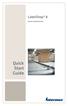 LabelShop 8 Stručná úvodní příručka Quick Start Guide Rychlý pruvodce pro zacátek DOC-OEMCS8-QSM-CZ-27-02-06 Informace v tomto dokumentu není smluvní a muže býti modifikována bez predbežného upozornení.
LabelShop 8 Stručná úvodní příručka Quick Start Guide Rychlý pruvodce pro zacátek DOC-OEMCS8-QSM-CZ-27-02-06 Informace v tomto dokumentu není smluvní a muže býti modifikována bez predbežného upozornení.
UMAX. VisionBook 10Wi. Uživatelská příručka
 UMAX VisionBook 10Wi Uživatelská příručka Součásti balení Součástí balení jsou: Tablet USB kabel Napájecí adaptér Klávesnice Uživatelská příručka Popis tabletu Horní pohled Pohled zleva Přední pohled Spodní
UMAX VisionBook 10Wi Uživatelská příručka Součásti balení Součástí balení jsou: Tablet USB kabel Napájecí adaptér Klávesnice Uživatelská příručka Popis tabletu Horní pohled Pohled zleva Přední pohled Spodní
Průvodce rychlým spuštěním 4/8/16 - kan. DVR
 Průvodce rychlým spuštěním 4/8/16 - kan. DVR 1 1. Instalace HDD & zapisovatelného DVD 1.1 Instalace HDD 1.2 Instalace zapisovatelného DVD Obr. 1.1 Připojte HDD obr. 12 Zašroubujte HDD Obr. 1.3 Připojte
Průvodce rychlým spuštěním 4/8/16 - kan. DVR 1 1. Instalace HDD & zapisovatelného DVD 1.1 Instalace HDD 1.2 Instalace zapisovatelného DVD Obr. 1.1 Připojte HDD obr. 12 Zašroubujte HDD Obr. 1.3 Připojte
Ovladač Fiery Driver pro systém Mac OS
 2016 Electronics For Imaging, Inc. Informace obsažené v této publikaci jsou zahrnuty v Právní oznámení pro tento produkt. 30. května 2016 Obsah Ovladač Fiery Driver pro systém Mac OS Obsah 3...5 Fiery
2016 Electronics For Imaging, Inc. Informace obsažené v této publikaci jsou zahrnuty v Právní oznámení pro tento produkt. 30. května 2016 Obsah Ovladač Fiery Driver pro systém Mac OS Obsah 3...5 Fiery
Střední odborná škola a Střední odborné učiliště, Hořovice
 Kód DUM : VY_32_INOVACE_LIN.1.12 Název materiálu: Anotace Autor Jazyk Očekávaný výstup 12- Síťové služby NFS server, základní seznámení, konfigurace, použití DUM naučí spouštět, konfigurovat a používat
Kód DUM : VY_32_INOVACE_LIN.1.12 Název materiálu: Anotace Autor Jazyk Očekávaný výstup 12- Síťové služby NFS server, základní seznámení, konfigurace, použití DUM naučí spouštět, konfigurovat a používat
2 Popis softwaru Administrative Management Center
 Testovací protokol USB token ikey 4000 1 Úvod 1.1 Testovaný produkt Hardware: USB token ikey 4000 Software: Administrative Management Center 7.0 Service Pack 8 SafeNet Borderless Security 7.0 Service Pack
Testovací protokol USB token ikey 4000 1 Úvod 1.1 Testovaný produkt Hardware: USB token ikey 4000 Software: Administrative Management Center 7.0 Service Pack 8 SafeNet Borderless Security 7.0 Service Pack
českém Úvod Obsah balení Technické údaje PU101 Sweex 2 Port Serial ATA RAID PCI Card
 PU101 Sweex 2 Port Serial ATA RAID PCI Card Úvod Především bychom vám chtěli poděkovat za zakoupení výrobku Sweex 2 Port Serial ATA RAID PCI Card. Tento výrobek vám umožní jednoduše přidat k vašemu počítači
PU101 Sweex 2 Port Serial ATA RAID PCI Card Úvod Především bychom vám chtěli poděkovat za zakoupení výrobku Sweex 2 Port Serial ATA RAID PCI Card. Tento výrobek vám umožní jednoduše přidat k vašemu počítači
NÁVOD jak na webinář přes WizIQ
 NÁVOD jak na webinář přes WizIQ Obsah: Jak se dostanu na webinář?... 2 Použití manuálu bez tisku... 2 Co potřebuji k připojení na webinář?... 2 Jak se dostanu do vzdělávací třídy?... 2 Adobe Flash Enabler...
NÁVOD jak na webinář přes WizIQ Obsah: Jak se dostanu na webinář?... 2 Použití manuálu bez tisku... 2 Co potřebuji k připojení na webinář?... 2 Jak se dostanu do vzdělávací třídy?... 2 Adobe Flash Enabler...
Úvod...15. Používané konvence... 16. 1. Seznámení s Outlookem...17
 Obsah Úvod...15 Používané konvence... 16 1. Seznámení s Outlookem...17 1.1 Novinky verze 2003... 17 1.1.1 Navigační podokno...17 1.1.2 Nabídka Přejít...17 1.1.3 Podokno pro čtení...18 1.1.4 Rozložení seznamu
Obsah Úvod...15 Používané konvence... 16 1. Seznámení s Outlookem...17 1.1 Novinky verze 2003... 17 1.1.1 Navigační podokno...17 1.1.2 Nabídka Přejít...17 1.1.3 Podokno pro čtení...18 1.1.4 Rozložení seznamu
Operační systém GNU/Linux
 Operační systém GNU/Linux Operační systém - obecně:...základní softwarové vybavení počítače, které se stará o správu systémových zdrojů OS není primárně charakterizován tím jak vypadá (uživatelské rozhraní),
Operační systém GNU/Linux Operační systém - obecně:...základní softwarové vybavení počítače, které se stará o správu systémových zdrojů OS není primárně charakterizován tím jak vypadá (uživatelské rozhraní),
Lekce 3 IMPLEMENTACE OPERAČNÍHO SYSTÉMU LINUX DO VÝUKY INFORMAČNÍCH TECHNOLOGIÍ
 Identifikační údaje školy Číslo projektu Název projektu Číslo a název šablony Autor Tematická oblast Číslo a název materiálu Anotace Vyšší odborná škola a Střední škola, Varnsdorf, příspěvková organizace
Identifikační údaje školy Číslo projektu Název projektu Číslo a název šablony Autor Tematická oblast Číslo a název materiálu Anotace Vyšší odborná škola a Střední škola, Varnsdorf, příspěvková organizace
Rozdělení operačních systémů
 Operační systém Jde o nutný program pro činnost počítače bez něho by byl počítač jen kusem nábytku. 1.) Jedná se o program 3.) Poskytuje uživateli komunikační rozhraní. 4.) Tvoří p r o s t ř e d n í k
Operační systém Jde o nutný program pro činnost počítače bez něho by byl počítač jen kusem nábytku. 1.) Jedná se o program 3.) Poskytuje uživateli komunikační rozhraní. 4.) Tvoří p r o s t ř e d n í k
českém Úvod Hardware Aktivace funkce RAID PU103 Sweex 2 Port Serial ATA RAID PCI Card
 PU103 Sweex 2 Port Serial ATA RAID PCI Card Úvod Především bychom vám chtěli poděkovat za zakoupení výrobku Sweex 2 Port Serial ATA RAID PCI Card. Tento výrobek vám umožní jednoduše přidat k vašemu počítači
PU103 Sweex 2 Port Serial ATA RAID PCI Card Úvod Především bychom vám chtěli poděkovat za zakoupení výrobku Sweex 2 Port Serial ATA RAID PCI Card. Tento výrobek vám umožní jednoduše přidat k vašemu počítači
Obsah. 1.1 Úvod do práce s autorským nástrojem ProAuthor 4
 Obsah 1 Úvod do práce s autorským nástrojem ProAuthor 4 1.1 Úvod do práce s autorským nástrojem ProAuthor 4 2 Založení kurzu 7 2.1 Jak začít 8 2.2 Vyplnění vstupních informací o kurzu 10 2.3 Založení vlastního
Obsah 1 Úvod do práce s autorským nástrojem ProAuthor 4 1.1 Úvod do práce s autorským nástrojem ProAuthor 4 2 Založení kurzu 7 2.1 Jak začít 8 2.2 Vyplnění vstupních informací o kurzu 10 2.3 Založení vlastního
Návod pro připojení telefonu Nokia 3650 přes IrDA pro Windows 2000/XP instalace programu PC Suite a modemu (GPRS)
 Návod pro připojení telefonu Nokia 3650 přes IrDA pro Windows 2000/XP instalace programu PC Suite a modemu (GPRS) Důležité: Nejdříve se musí nainstalovat software. Nepoužívejte komunikaci přes IrDA port
Návod pro připojení telefonu Nokia 3650 přes IrDA pro Windows 2000/XP instalace programu PC Suite a modemu (GPRS) Důležité: Nejdříve se musí nainstalovat software. Nepoužívejte komunikaci přes IrDA port
Uživatelský manuál Radekce-Online.cz
 Uživatelský manuál Radekce-Online.cz (revize 06/2011) V prvním kroku třeba vstoupit do administrace na adrese www.redakce-online.cz kterou naleznete na záložce Administrace / Vstup do Administrace, pro
Uživatelský manuál Radekce-Online.cz (revize 06/2011) V prvním kroku třeba vstoupit do administrace na adrese www.redakce-online.cz kterou naleznete na záložce Administrace / Vstup do Administrace, pro
Tabulkové processory MS Excel (OpenOffice Calc)
 Maturitní téma: Tabulkové processory MS Excel (OpenOffice Calc) Charakteristika tabulkového editoru Tabulkový editor (sprematuritníadsheet) se používá všude tam, kde je třeba zpracovávat data uspořádaná
Maturitní téma: Tabulkové processory MS Excel (OpenOffice Calc) Charakteristika tabulkového editoru Tabulkový editor (sprematuritníadsheet) se používá všude tam, kde je třeba zpracovávat data uspořádaná
Modul ročních zpráv o výsledcích finančních kontrol
 Ministerstvo financí Odbor 47 Centrální harmonizační jednotka pro finanční kontroly Informační systém finanční kontroly ve veřejné správě Modul ročních zpráv o výsledcích finančních kontrol Prosinec 2015
Ministerstvo financí Odbor 47 Centrální harmonizační jednotka pro finanční kontroly Informační systém finanční kontroly ve veřejné správě Modul ročních zpráv o výsledcích finančních kontrol Prosinec 2015
WinTV-HVR-930C-HD WinTV-HVR-930C WinTV-HVR-900-HD WinTV-HVR-900
 WinTV-HVR-930C-HD WinTV-HVR-930C WinTV-HVR-900-HD WinTV-HVR-900 Stručný průvodce instalací Hauppauge Computer Works, Ltd Bank Chambers 6-10 Borough High Street London SE1 9QQ tel: (+44) 0207 378 1997 fax:
WinTV-HVR-930C-HD WinTV-HVR-930C WinTV-HVR-900-HD WinTV-HVR-900 Stručný průvodce instalací Hauppauge Computer Works, Ltd Bank Chambers 6-10 Borough High Street London SE1 9QQ tel: (+44) 0207 378 1997 fax:
